Bezstronna recenzja dla Wondershare DVD Creator [2024]
Wondershare nigdy nie pozostaje w tyle w wydawaniu oprogramowania, które ludzie uważają za korzystne. Rzeczywiście, ten zespół zawsze stara się urzeczywistniać swoje kreatywne pomysły. Niektóre z ich renomowanych programów to Wondershare Filmora, Wondershare EdrawMax, Wondershare PDFelement i Wondershare Filmstock.
Ale na dzisiejszym blogu nasz zespół oprowadzi Cię ze szczegółowym przewodnikiem na temat Wondershare DVD Creator. Tutaj poznasz zalety i wady programu, jego różne funkcje, obsługiwane formaty, a nawet koszt. A więc zapinajcie pasy i do dzieła.
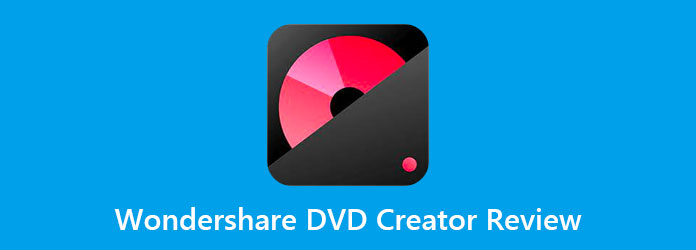
Wondershare DVD Creator został okrzyknięty przez wielu programem typu „wszystko w jednym”. Ten program komputerowy umożliwia nagrywanie obrazów, filmów i dokumentów na płytach DVD, Blu-ray, a nawet ISO. Co więcej, mnóstwo użytkowników uwielbia Wondershare DVD Creator, ponieważ nawet osoba bez wiedzy technicznej może samodzielnie nagrać swoje dane.
Tymczasem, jeśli potrzebujesz wyodrębnić plik na DVD, to narzędzie może również działać dla Ciebie, ponieważ może działać równie dobrze jak ripper CD. Inna sprawa, że idealnie nadaje się do dostosowywania menu nawigacyjnego. Niezależnie od tego, czy Twoje pliki zawierają motywy związane ze wspaniałym letnim doświadczeniem, świątecznym, podwodnym i sportowym, tutaj nie ma ograniczeń.
Wreszcie, jeśli masz mnóstwo zdjęć i chcesz je pięknie wyselekcjonować, Wondershare DVD Creator zawiera również program do tworzenia pokazów slajdów. Gdy umieszczasz swoje piękne zdjęcia, możesz równie dobrze dodać podkład muzyczny, aby były bardziej sentymentalne i wyjątkowe.
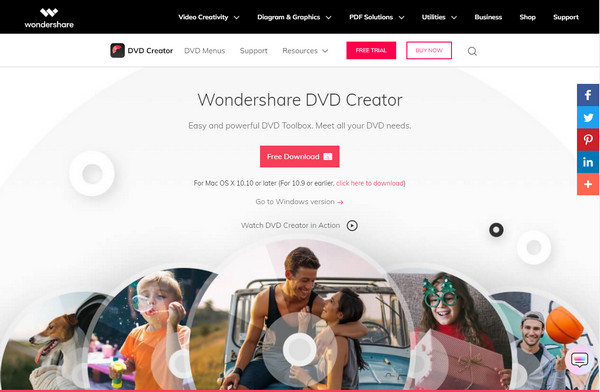
Podstawowe dane
Plusy:
Wady:
Obsługiwane formaty: 150 formatów, w tym MP4, AVI, MKV itp.
Cena: Licencja dożywotnia — 55.95 USD; Roczna licencja - 1 $
Idąc dalej, istnieje również narzędzie, które działa znacznie lepiej niż Wondershare DVD Creator i nazywa się AnyMP4 DVD Creator. Jak wszyscy wiemy, tworzenie plików Blu-ray jest dostępne tylko w wersji Wondershare dla systemu Windows. Jednak korzystając z AnyMP4 DVD Creator, ten potężny program ułatwia tworzenie zarówno plików DVD, jak i Blu-ray oraz folderów ISO zarówno na platformach Windows, jak i Mac. Nie tylko popularne formaty wideo, ale AnyMP4 DVD Creator obejmuje również inne dziwne kontenery plików, w tym MOD, TS, TRP, MJPEG, MKV i inne.
Z drugiej strony możesz dostosuj DVD menu dla plików, aby bezproblemowo poruszać się po oglądaniu. Ta nagrywarka DVD zapewnia efektowne i wyrafinowane szablony do ich tworzenia. Jeszcze jedno, możesz nawet tworzyć rozdziały i edytować swoje filmy jak profesjonalista.
Podstawowe dane
Plusy:
Wady:
Możesz sam porównać i zestawić te dwa programy i zdecydować, do którego się zdecydujesz. Oczywiście Twoim celem jest nie tylko poznanie szczegółów. Aby użyć AnyMP4 DVD Creator, zapoznaj się ze szczegółowym samouczkiem napisanym poniżej.
Zainstaluj najlepszą alternatywę dla Wondershare DVD Creator
Aby zainstalować oprogramowanie na urządzeniu, zacznij od kliknięcia Darmowe pobieranie przyciski poniżej. Pamiętaj, wybierz przycisk, który pasuje do Twojego systemu operacyjnego. Następnie uruchom program i postępuj zgodnie z instrukcjami kreatora instalacji, aby zainstalować.
Krok 2: Dodaj swoje filmy do narzędzia
Po uruchomieniu programu wybierz Płyta DVD jako twoja opcja. Następnie zaznacz przycisk na środku interfejsu z napisem Dodaj pliki multimedialne. Następnie wyskakujące okienko pokaże folder twojego komputera. Wybierz docelowe filmy do nagrania i uderzenia Otwarte.
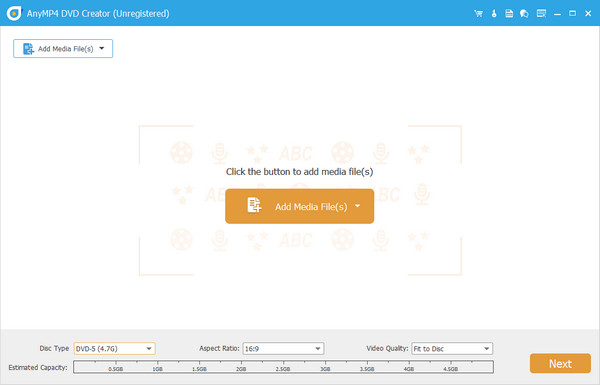
W dolnej części interfejsu zobaczysz wskaźnik zużytego miejsca na dysku DVD. Zmień także Typ dyskuThe Aspect Ratioi Jakość wideo.
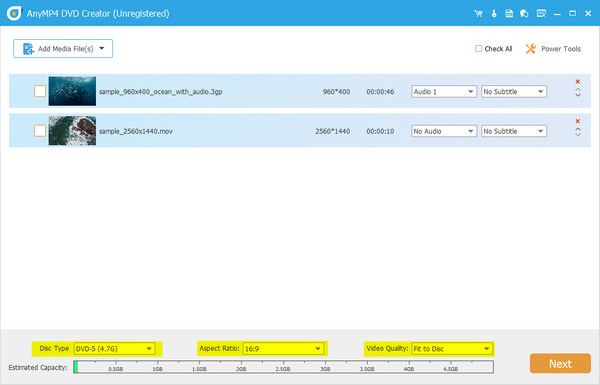
Edytuj swoje filmy jak profesjonalista
Przed uderzeniem w Następna przycisk, możesz zdecydować się na ulepszenie swoich filmów za pomocą Elektronarzędzia. Możesz dodać znak wodny, umieścić efekty specjalne, obrócić i przyciąć jeden plik na raz. Z drugiej strony rozwiń Audio i Podtytuł przycisk, jeśli chcesz go dodać.
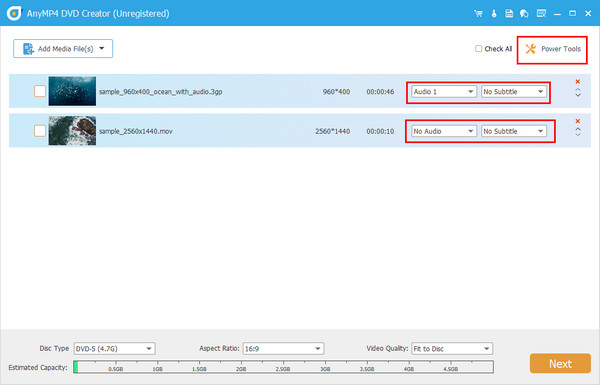
Dostosuj menu DVD
Następna część jest opcjonalna. Aby utworzyć menu DVD, możesz swobodnie użyć dowolnego szablonu dostępnego w programie. Więcej Grać i Scena przyciski w dowolnym miejscu i umieść nowy tytuł, jeśli chcesz. Aby sprawdzić swoją pracę, naciśnij Podgląd Przycisk. Sprawdź Bez menu pudełko, a następnie przejdź do Spalić aby to pominąć.
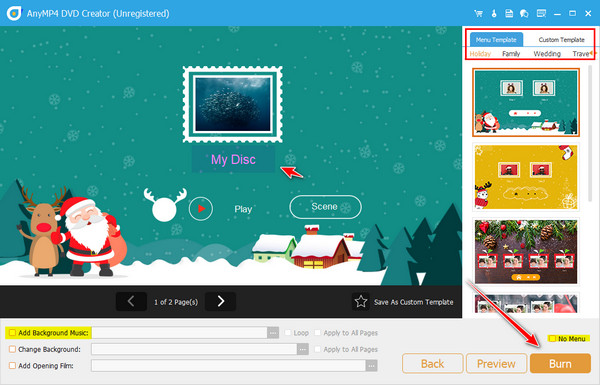
Poczekaj na ostateczny wynik
Na koniec włóż płytę i poczekaj, aż program ją odczyta. Następnie wybierz swój Spalanie silnika, Standard TV, Tryb odtwarzania. Teraz kliknij Start przycisk i przewiduj ostateczny wynik.
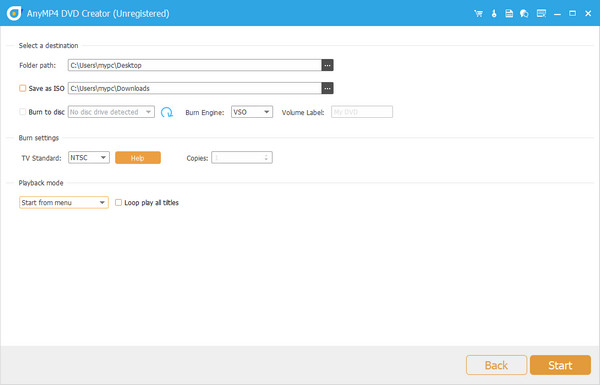
Czy Wondershare DVD Creator jest odpowiedni dla początkujących?
Zdecydowanie tak! Wondershare DVD Creator jest stworzony dla każdego. Jak widać, interfejs jest prosty i możesz śledzić proces bez zamieszania.
Co powinienem wziąć pod uwagę przy wyborze nagrywarki DVD?
Rzeczywiście, trudno jest zdecydować się na najlepszą. Wybierając nagrywarkę DVD, należy wziąć pod uwagę kilka istotnych rzeczy. Po pierwsze interfejs – czy jest łatwy w użyciu? Po drugie, wymagania systemowe - czy jest kompatybilny z Twoim urządzeniem? Dalej są funkcje – jak to działa? Wreszcie cena – czy jest przystępna?
Czy płyty DVD są nadal dostępne na rynku? Pomoc, Kupiłem Wondershare DVD Creator, ale nie otrzymałem kodu.
Jeśli nie otrzymałeś kodu, nie martw się, ponieważ program ma obsługę klienta. W razie jakichkolwiek wątpliwości są one dostępne 24 godziny na dobę, 7 dni w tygodniu.
Istnieje mnóstwo nagrywarek DVD, ale wierzymy, że Wondershare DVD Creator i AnyMP4 DVD Creator są już wystarczające. Te programy mają te same cechy i funkcje, z wyjątkiem ripera DVD. Na koniec udostępnij ten post swoim kręgom znajomych i pozwól im się uczyć.
Więcej Reading
FLV na DVD: przekształcanie cyfrowych klipów w doskonałe odtwarzanie
Prawdopodobnie chcesz nagrać FLV na DVD z dobrego powodu. W takim razie powinieneś zrobić to sprawnie z pomocą wymienionych w tym poście spalaczy. Przyjdź i spotkaj się z nimi.
6 niezawodnych programów do dostosowywania menu i rozdziałów DVD
Zastanawiasz się, jak tworzyć rozdziały i menu na DVD? Dowiedz się więcej tutaj i zainspiruj się do personalizacji plików DVD.
Recenzja odtwarzacza DVDFab: zalety, wady, ceny i bezpłatna alternatywa
Jeśli szukasz szczegółowej recenzji DVDFab Player 6, w tym artykule znajdziesz wszystko na temat odtwarzacza DVDFab – funkcje, zalety, wady, ceny itp.
Najlepsza nagrywarka DVD do nagrywania i tworzenia płyt DVD z filmami
AnyMP4 DVD Creator to profesjonalne, ale intuicyjne oprogramowanie do nagrywania płyt DVD, które pomaga nagrywać płyty DVD, tworzyć plik obrazu DVD ISO i folder DVD.